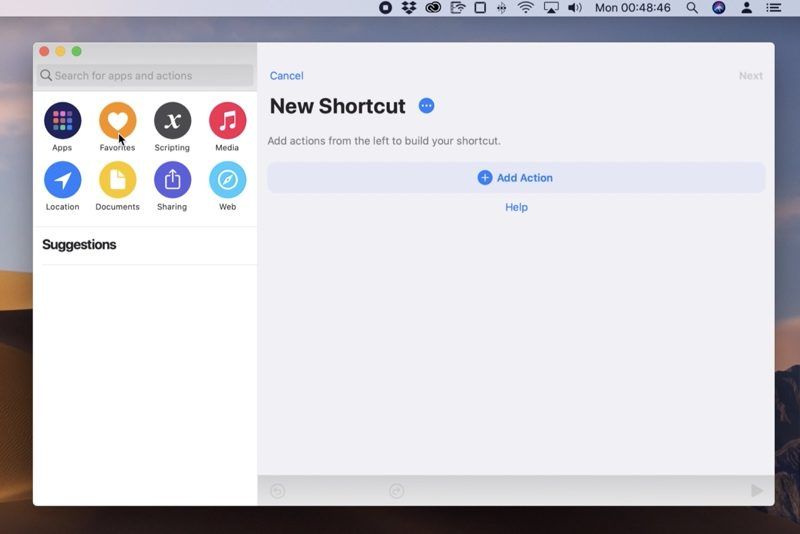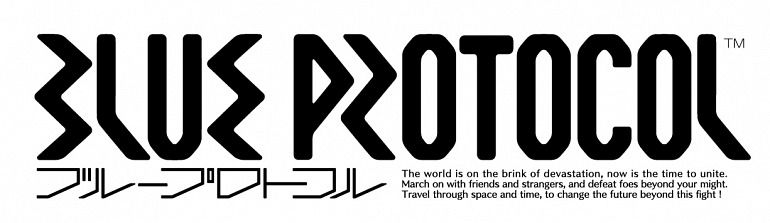Kako sakriti pokazivač na MacOS-u - Vodič

Želite li sakriti pokazivač na macOS-u? Teško je raditi bez miša na radnoj površini. Ako koristite jednu aplikaciju, možete se držati samo tipkovnice. Ali trackpad ili miš olakšavaju navigaciju između različitih aplikacija, odabir datoteka i prilagodbu radne površine. Pokazivač na macOS-u može se promijeniti i obično ga je lakše pregledavati pod uvjetom da ima čvrst rub. Umjesto da je vaš pokazivač vrlo malen. Također, imate zaslon prilično visoke rezolucije, velika je vjerojatnost da ne izgubite pokazivač. Također, ako to učinite, jednostavno možete protresti miš da biste ga pronašli.
U nekim situacijama, npr. Kada gledate video, pokazivač miša trebao bi se automatski sakriti. To može učiniti, ali ako to ne učini, onda možete sakriti pokazivač na MacOS-u jednostavnim prečacem na tipkovnici.
Također pogledajte: Promjena veličine pokazivača miša u sustavu Windows 10
Kako sakriti pokazivač na MacOS-u
Dođite da provjerimo kako sakriti pokazivač na MacOS-u:

Ako želite sakriti pokazivač na macOS-u, tada možete instalirati besplatni mali uslužni program poznat kao Prokletnik . Instalira se na vaš sustav kao preferencija u aplikaciji System Preferences. Preuzmite ili instalirajte i pokrenite ga.
Preuzimanje datoteka: Veza
Pokazivač možete sakriti pomoću Option + Control + K tipkovni prečac. Prečac radi glatko, što znači da ga možete pokrenuti na bilo kojoj aplikaciji i ne bi smio ometati bilo što. Ako to učinite, tada možete utvrditi da je sukobljen, možete promijeniti prečac.
Dodirnite gumb Postavi u oknu za postavke aplikacije, a zatim snimite novi prečac.
Pokrenite prečac da biste sakrili pokazivač na macOS-u, a drugi put ga pokrenite da biste ga otkrili. Ako stresete pokazivač ili ga malo pomaknete, kursor se također ponovno pojavljuje. Ali ponekad ovo možda nije korisna značajka. Možete ga uključiti ili isključiti iz postavki aplikacije.
Cursorcerer nudi mnoge značajke. Kao što može automatski sakriti pokazivač na macOS-u nakon nekoliko sekundi neaktivnosti. Interval možete odabrati i iz postavki aplikacije. Može se postaviti samo za nekoliko sekundi, a maksimalno trajanje intervala je 30 sekundi, a možete ga i postaviti tako da se nikada automatski ne sakrije.
Unaprijediti;
Uobičajeno, u nekim slučajevima kada vidljivi pokazivač nije potreban. Kursor se skriva. To se događa kada gledate film ili predstavljate na uređaju ili uparenom / povezanom uređaju / ekranu. Nažalost, pokazivač se uvijek ne skriva. Svakako, to stvara probleme s OS-om koji ne ističe značajku, a ponekad postoji problem s aplikacijom. U oba slučaja, Cursorcerer rješava problem.
Međutim, problem se događa na svim radnim površinama, a ne na MacOS-u. S drugim OS-om, npr. Windowsom 10, ako na tipkovnici pritisnete tipku točke ili zareza, često će sakriti pokazivač tijekom gledanja videozapisa ili prezentacije. Pa, isti trik stoga ne djeluje na macOS-u, pa želite aplikaciju poput Cursorcerera. Dakle, sve što trebate jest isprobati ovaj trik i na macOS-u, a možda će raditi i u nekim drugim aplikacijama, ali za aplikacije u kojima to ne učini Cursorcerer će učiniti trik.
Sada možete uspješno sakriti pokazivač na macOS-u!
Označite pokazivač miša
Mouseposé neki ljudi sugeriraju, ali nudi jednu vrstu vrhunaca. Isti reflektor koji pokazivač zaslona nudi s mogućnostima izmjene boje. Jedino je pitanje što će i on sadržavati prekrivač na zaslonu koji vjerojatno nije prikladan za prezentacije ili prikazivanja zaslona. Ima probnu verziju, tako da ga možete slobodno provjeriti i provjeriti odgovara li računu.
prilagođeni rom galaxy s7
Aplikacija također može prikazivati slavine i ta je specifična značajka prilično bolja od istaknute značajke.
Napokon se svodi na to kakav vrhunac tražite. Ako su reflektori ono što želite, besplatna verzija ScreenPointera sasvim je dobra za vaš posao. Tu je i aplikacija koja se naziva Highlight (Osvjetljenje) koja može učiniti puno bolje od bilo koje od dviju aplikacija koje smo naveli, ali više nije u fazi izrade. Njegova je stranica za programere standardna i nije 64-bitna aplikacija što znači da je ne može izvršiti niti na Catalini.
Zaključak:
Ovdje je sve o Hide Pointer On macOS. Je li ovaj članak koristan? Jeste li se suočili s nekim problemom dok ste skrivali pokazivač miša na macOS-u? Podijelite svoje misli s nama u komentaru dolje u odjeljku. Također, za daljnja pitanja i pitanja javite nam u odjeljku za komentare u nastavku!
Također pročitajte: